在blender 2.9如何使用2DAnimation 填充工具
来源:网络收集 点击: 时间:2024-07-03【导读】:
在blender 设计2D效果图时,一般的流程是,第一步先画出想要的图形,第二步再给图形着色,第三步给着色后的图形做动画效果,第四步。渲染出最终效果图发布完成。今天给大家分享一下如何在blender里给我们画好的2D图形着成彩色的效果,假如我们已完成了2D图形的绘制,如下图左边的图形,要填充成下图右边的效果,下面就给大家分享一下具体填充的方法工具/原料moreblender 2.9 图形文件方法/步骤1/15分步阅读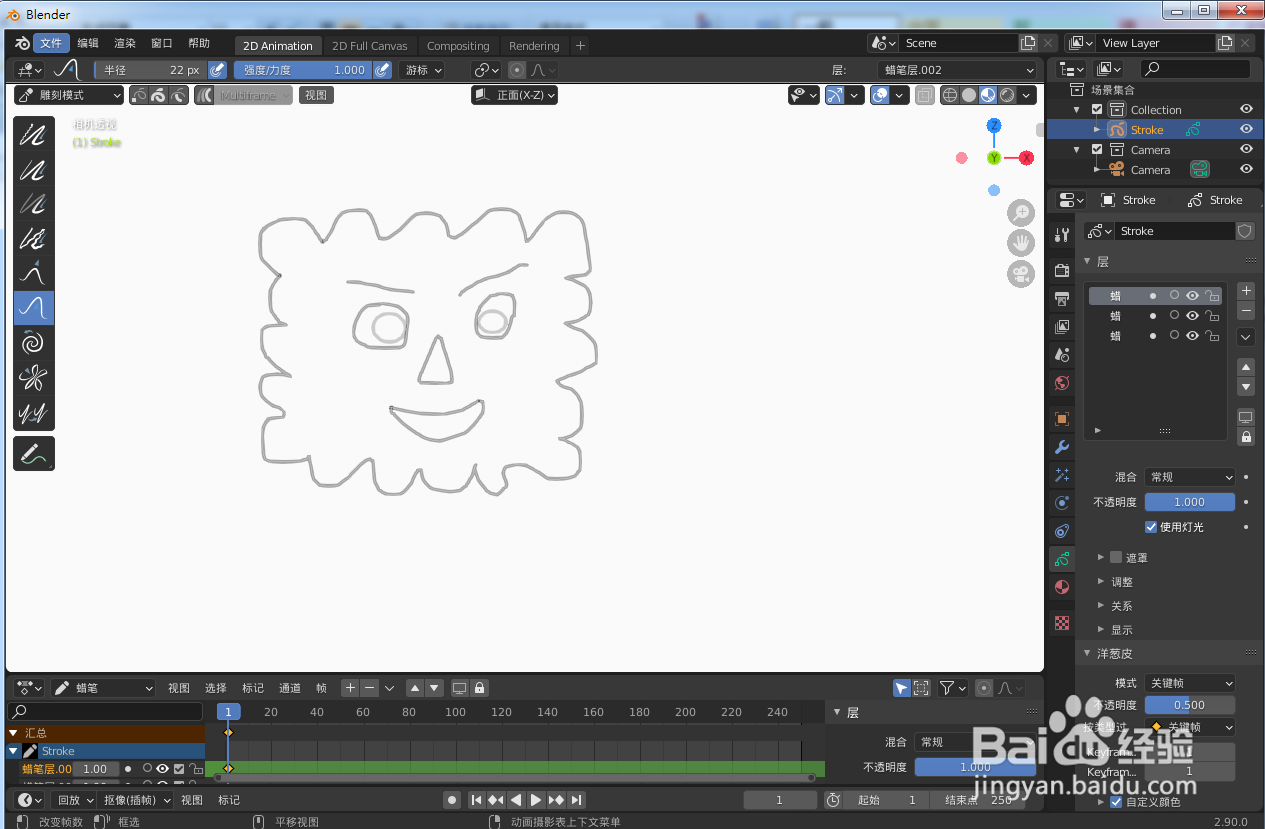 2/15
2/15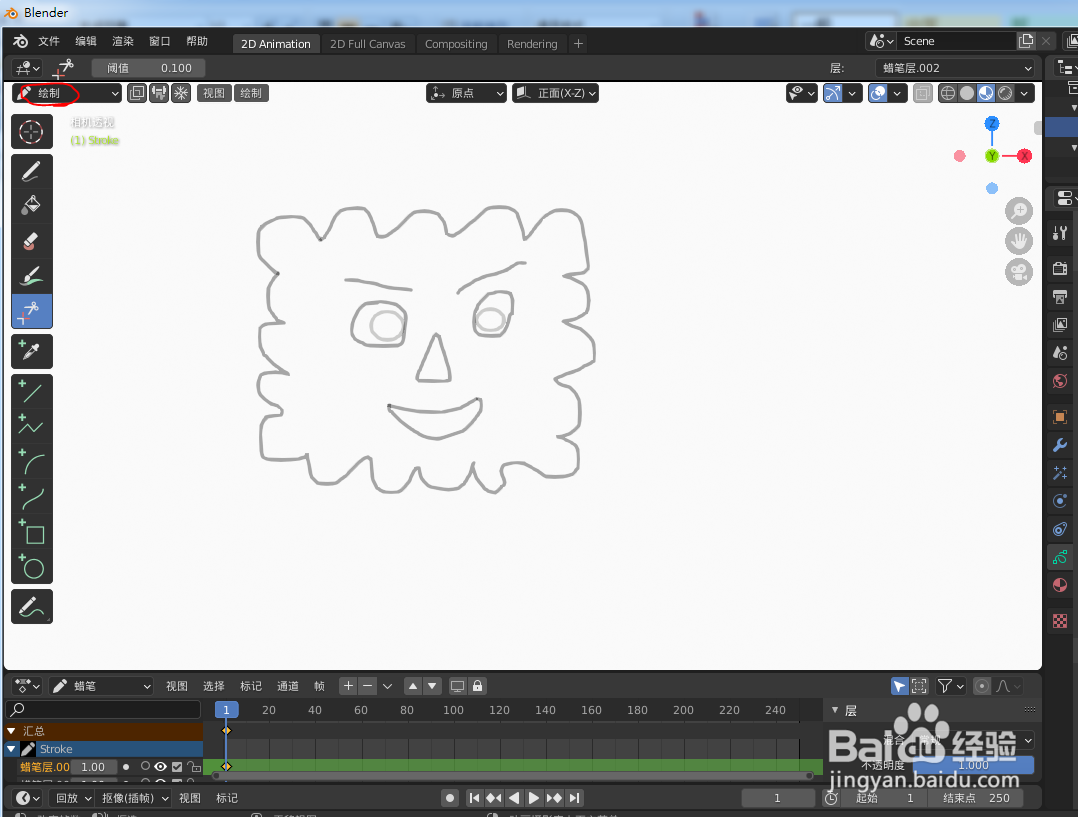 3/15
3/15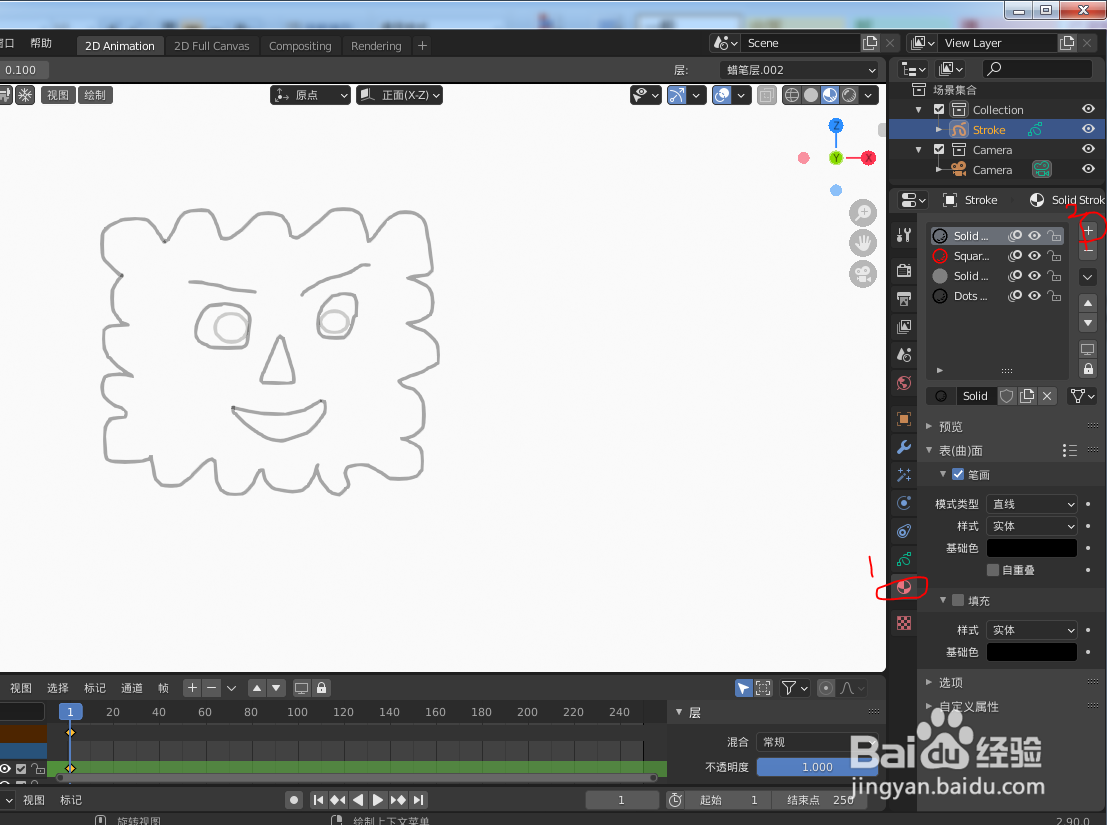 4/15
4/15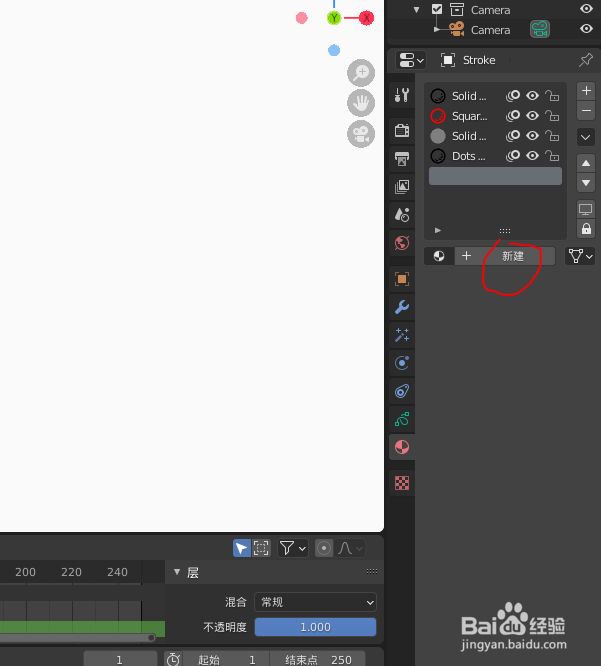 5/15
5/15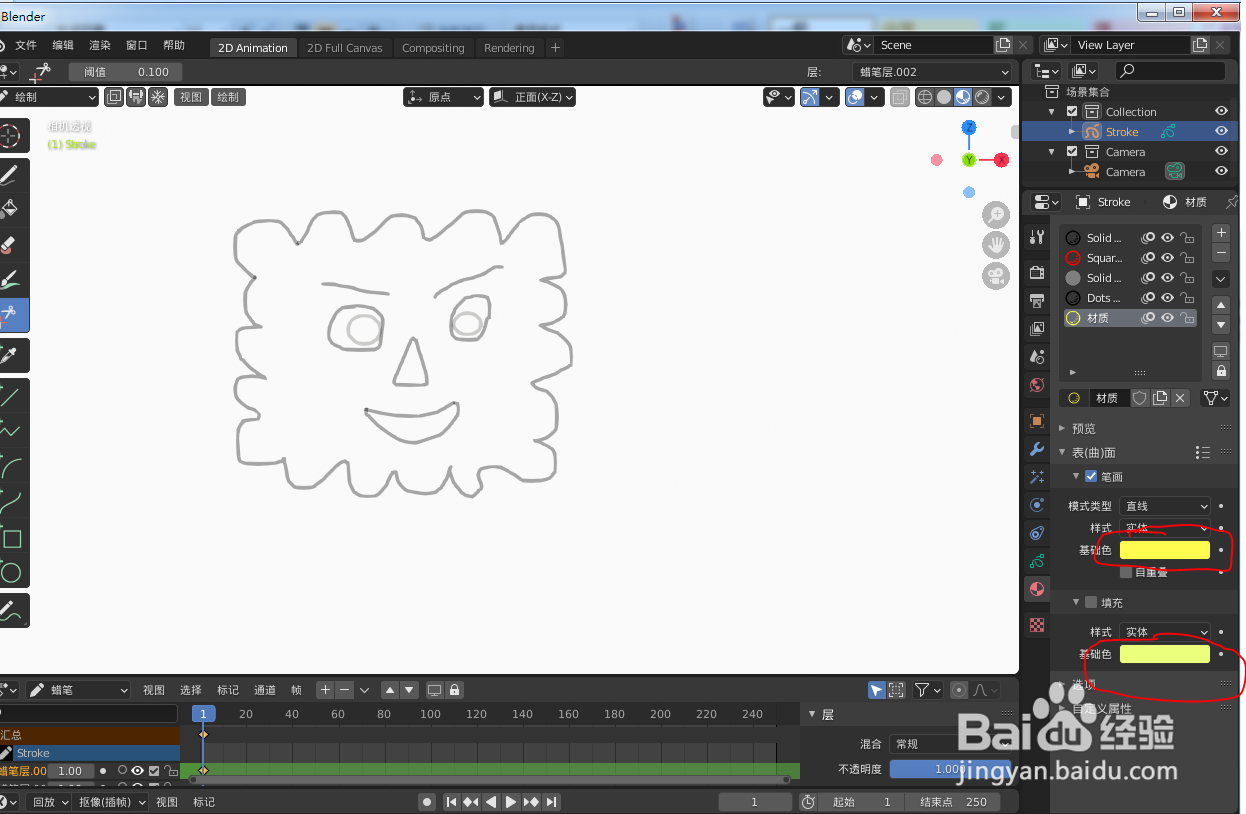 6/15
6/15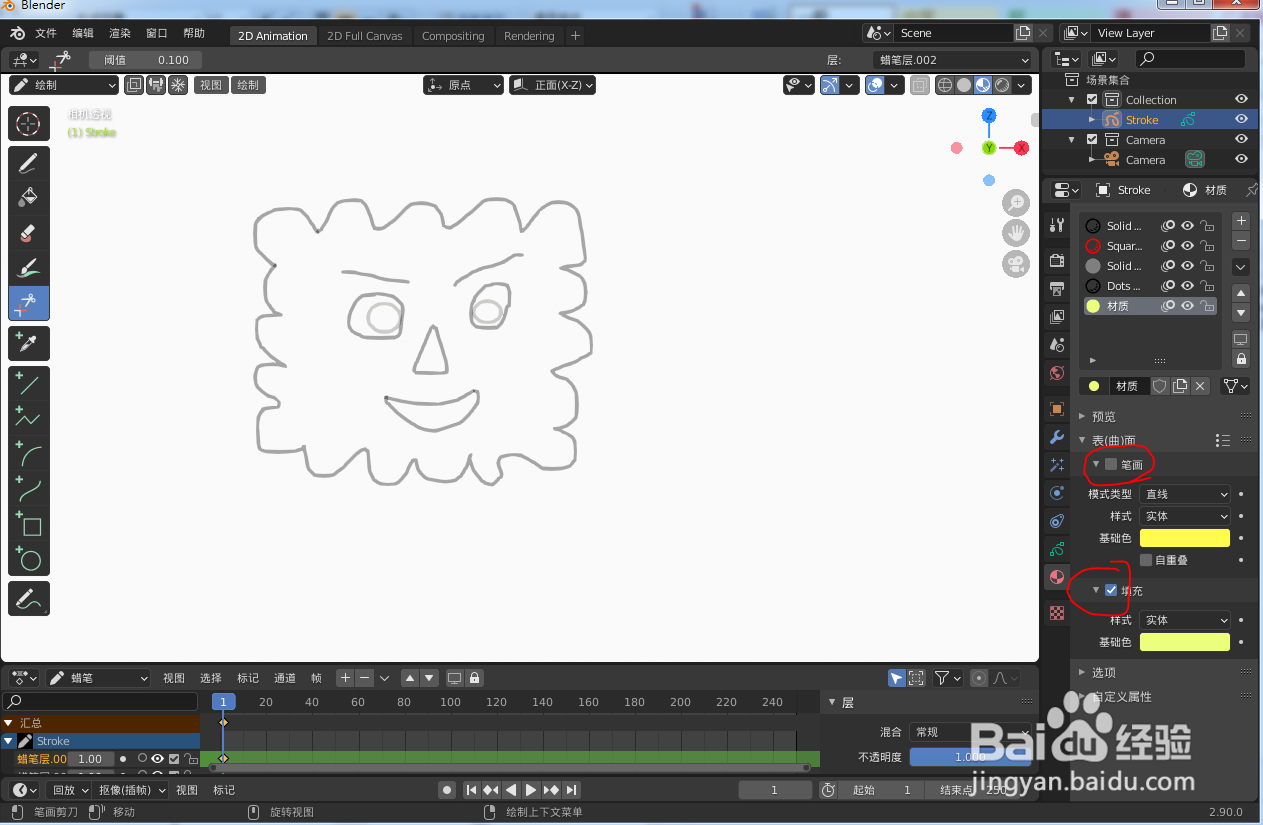 7/15
7/15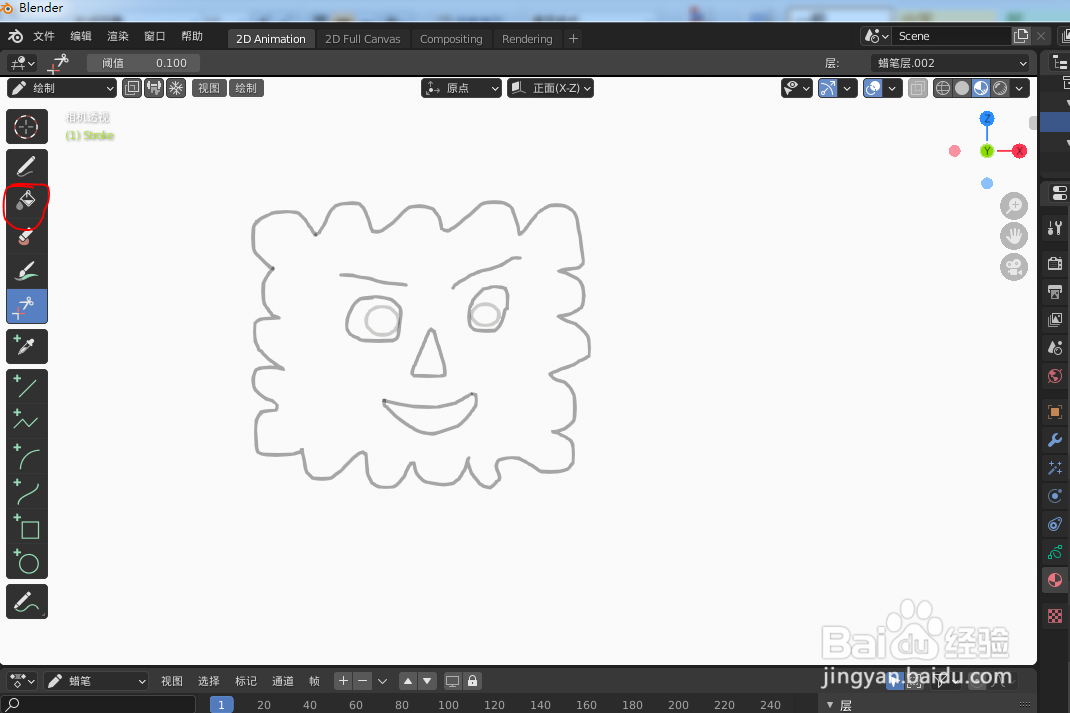 8/15
8/15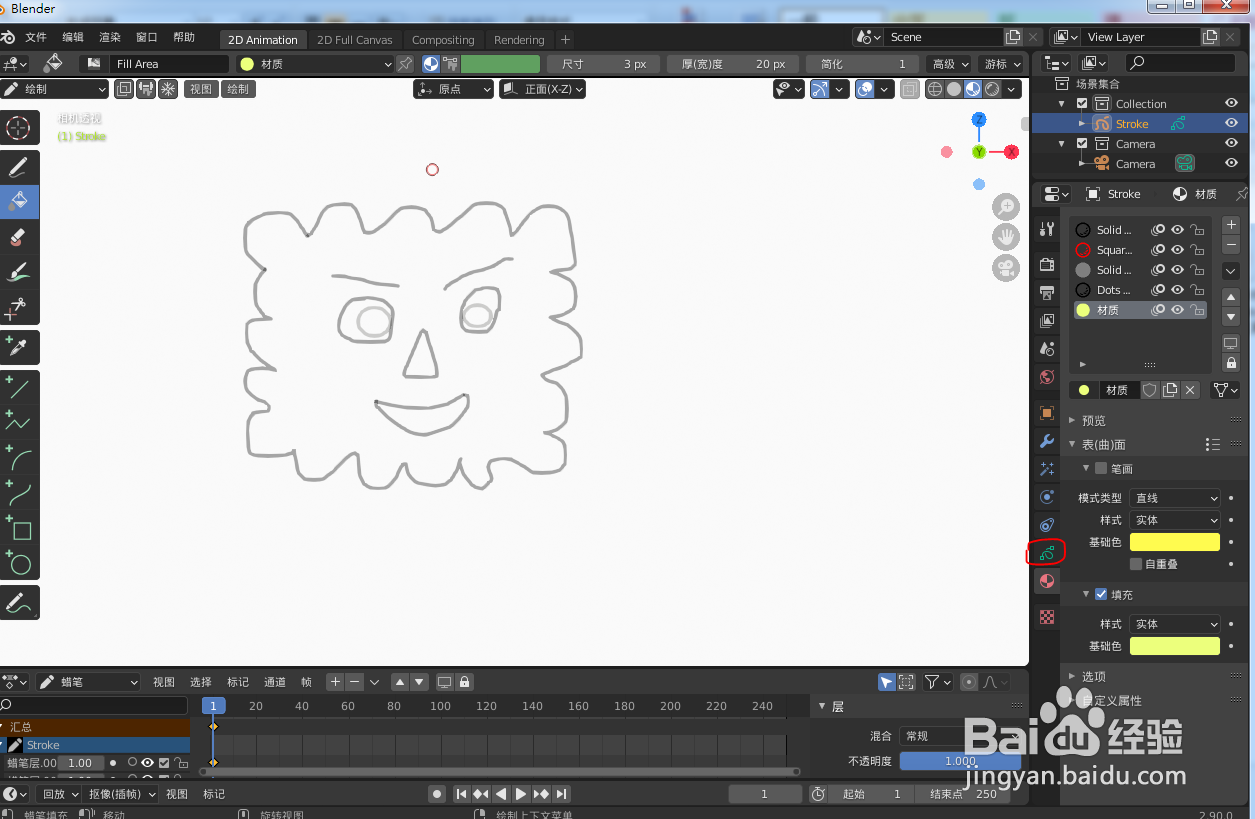 9/15
9/15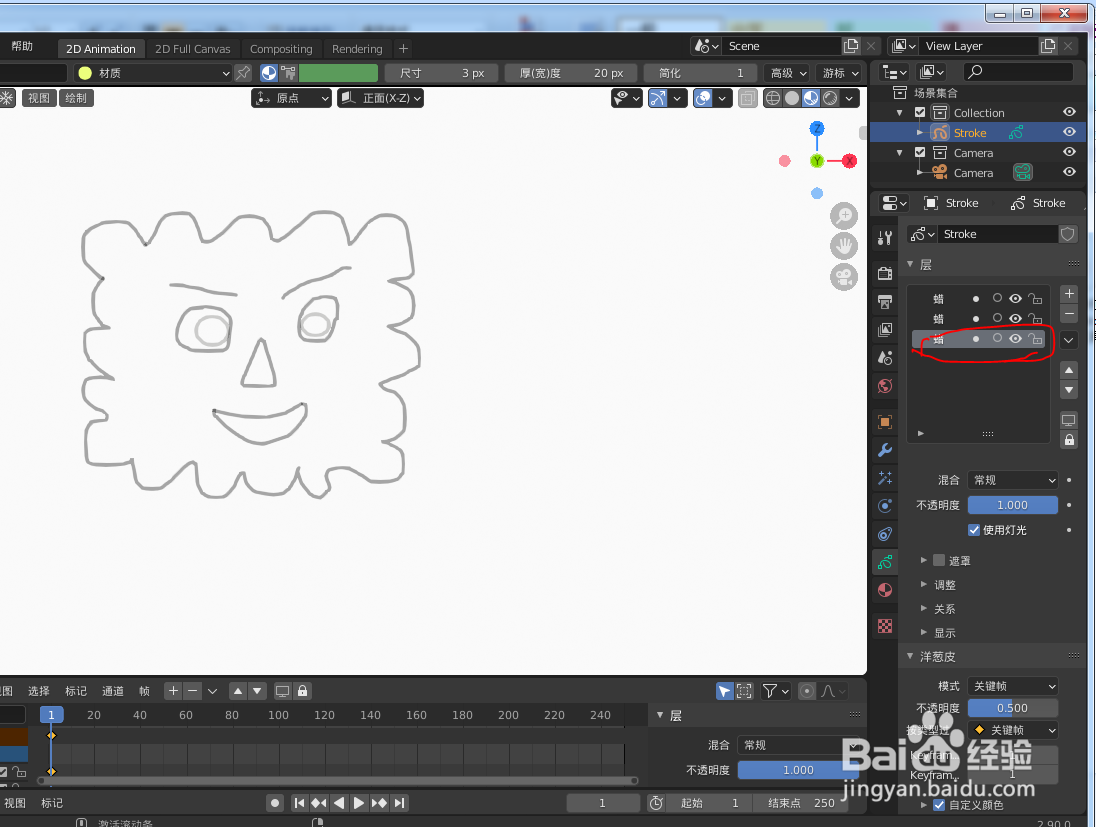 10/15
10/15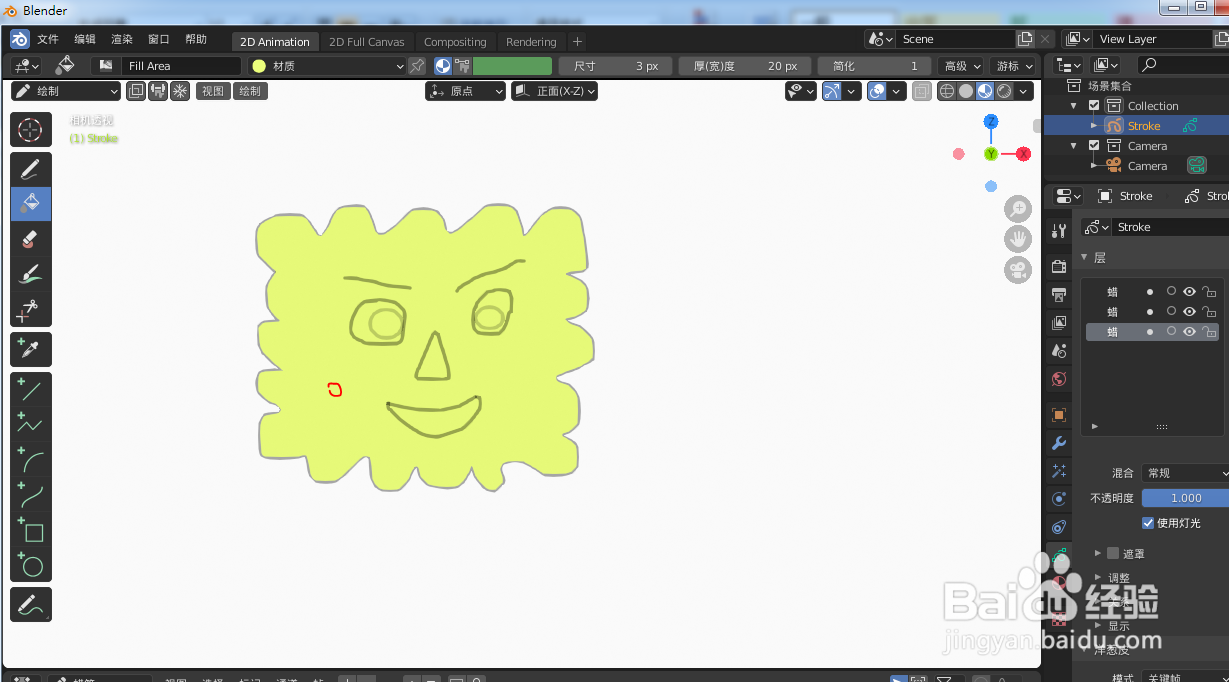 11/15
11/15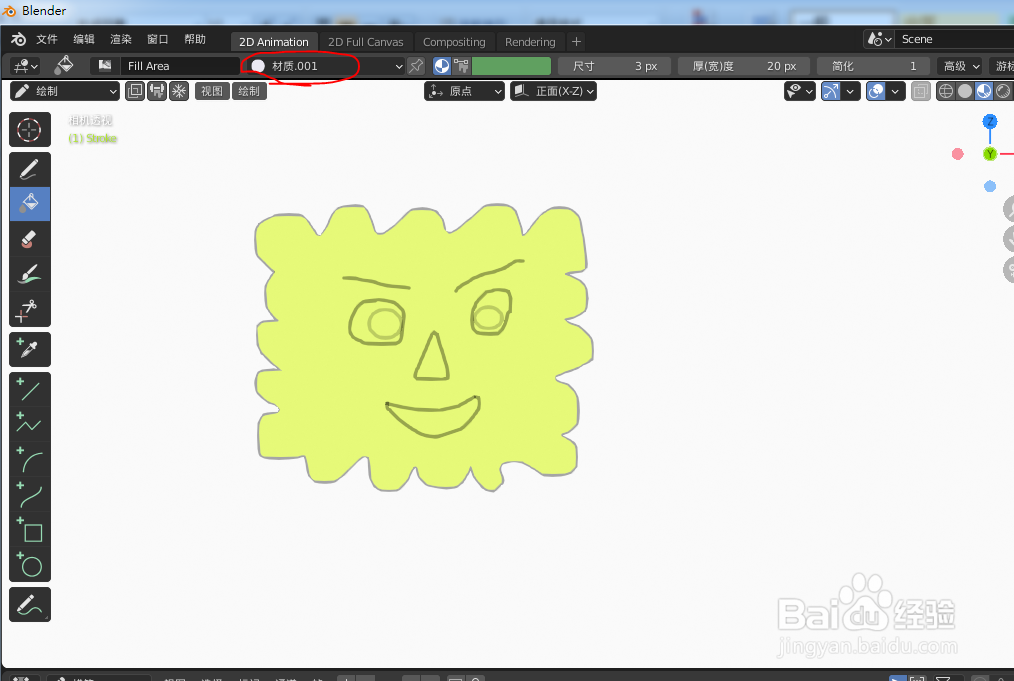 12/15
12/15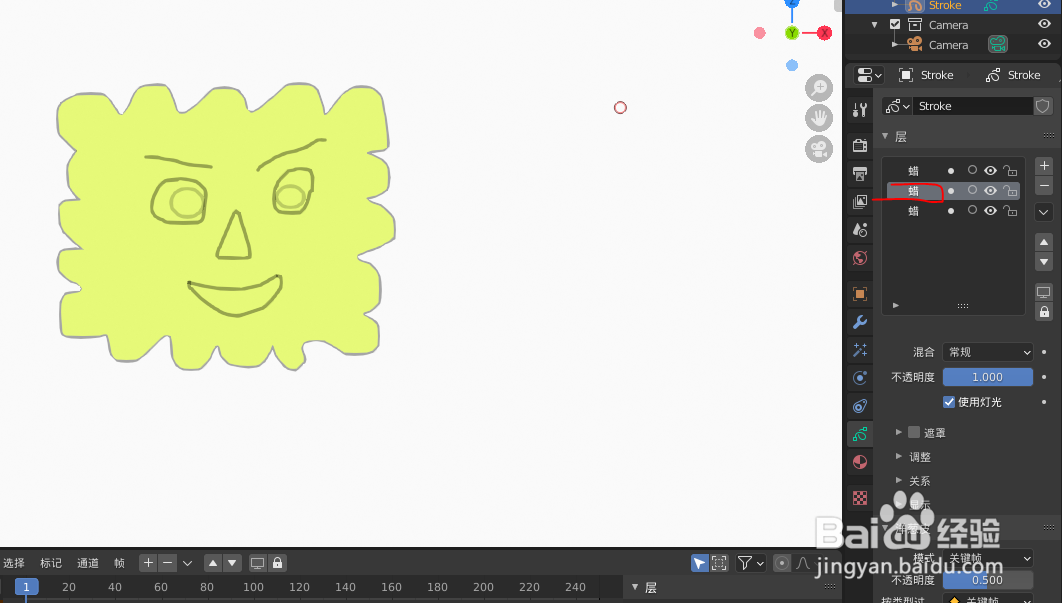 13/15
13/15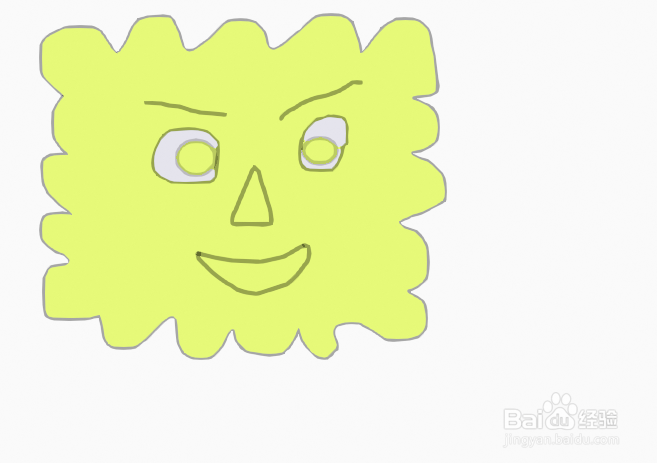 14/15
14/15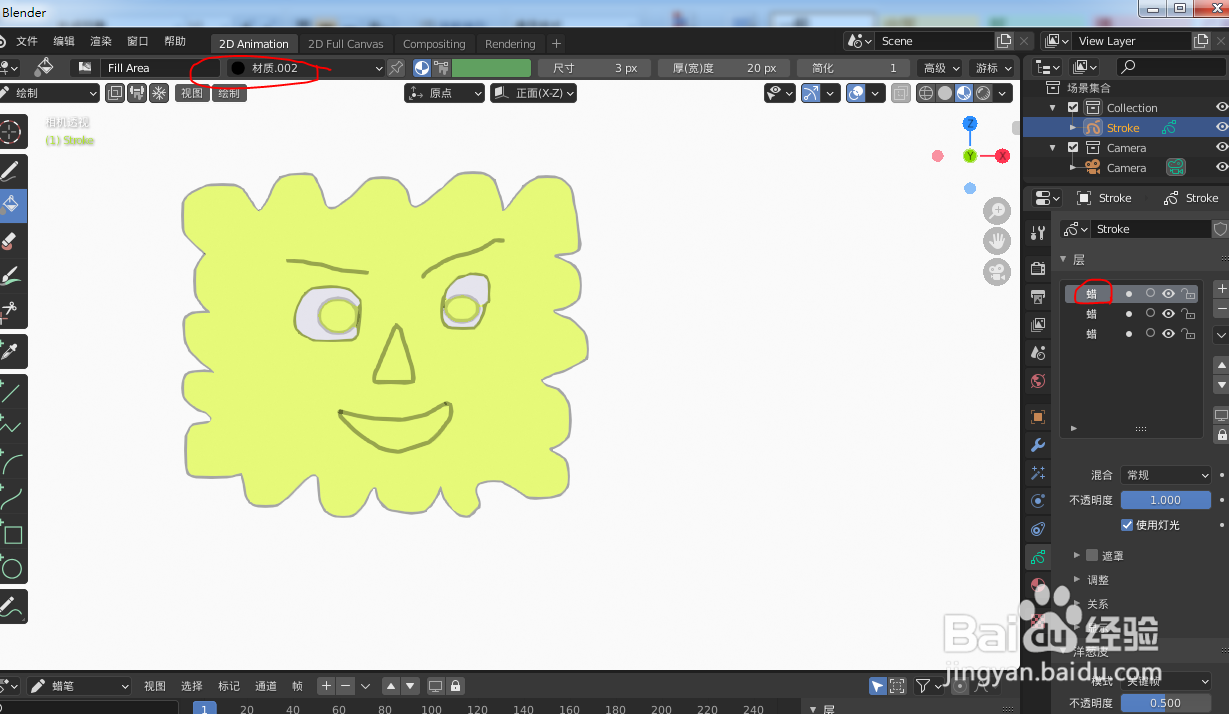 15/15
15/15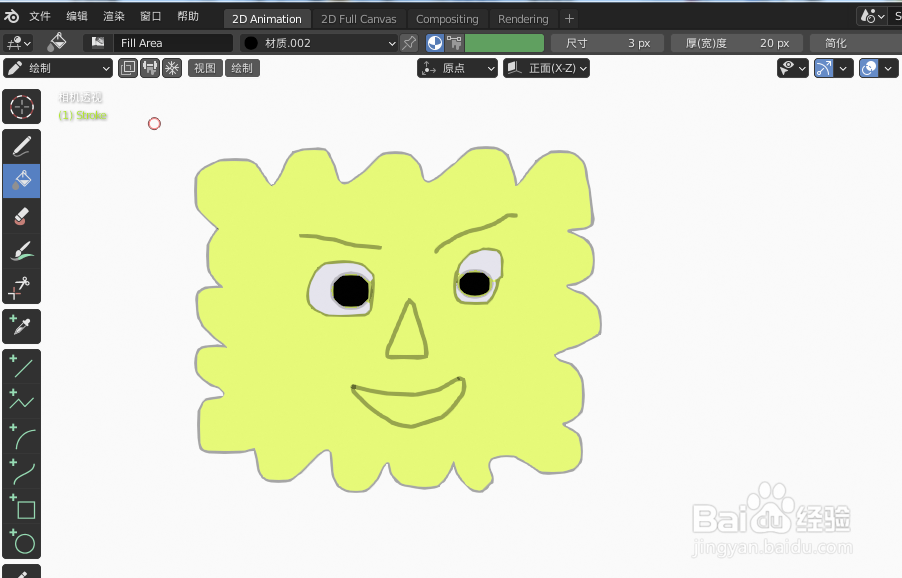 注意事项
注意事项
在blender 打开准备好的模型文件,如下图
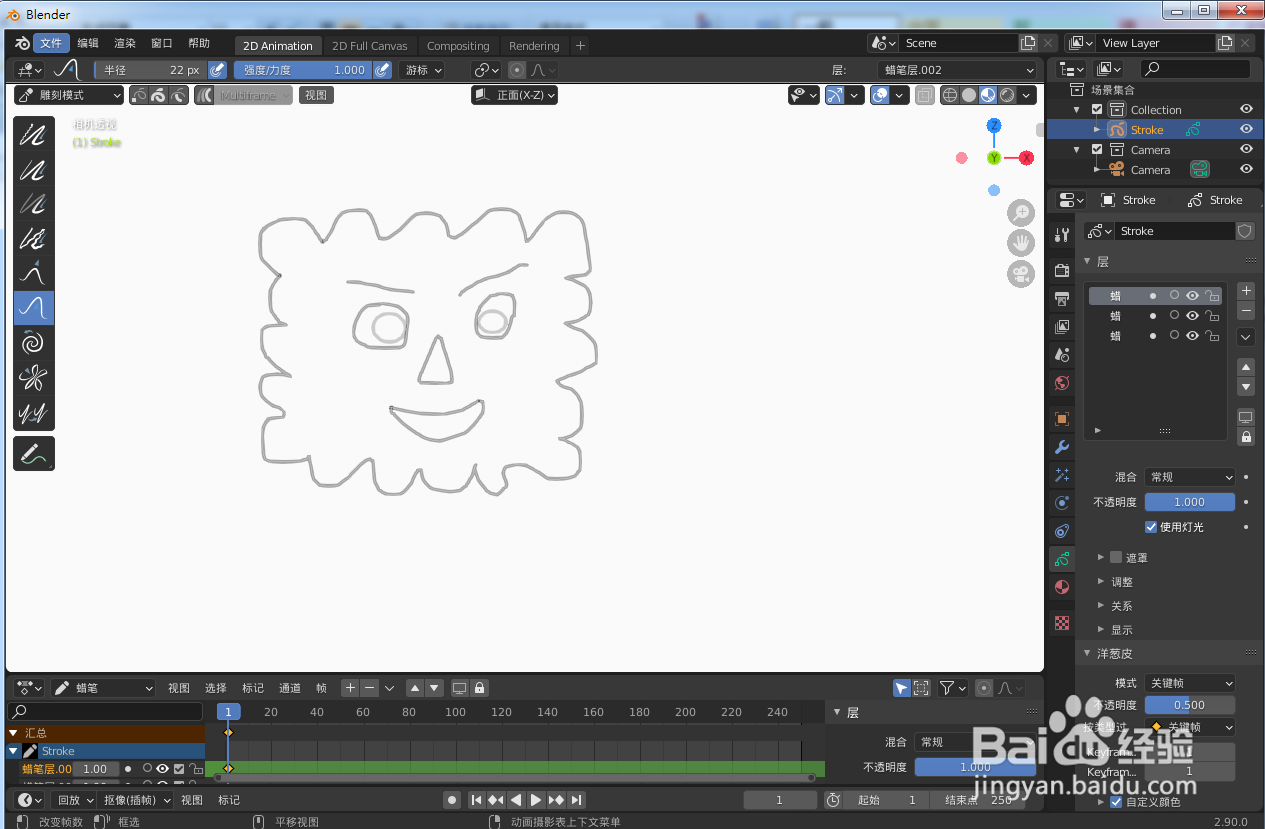 2/15
2/15点击选择切换到绘制模式,如下图
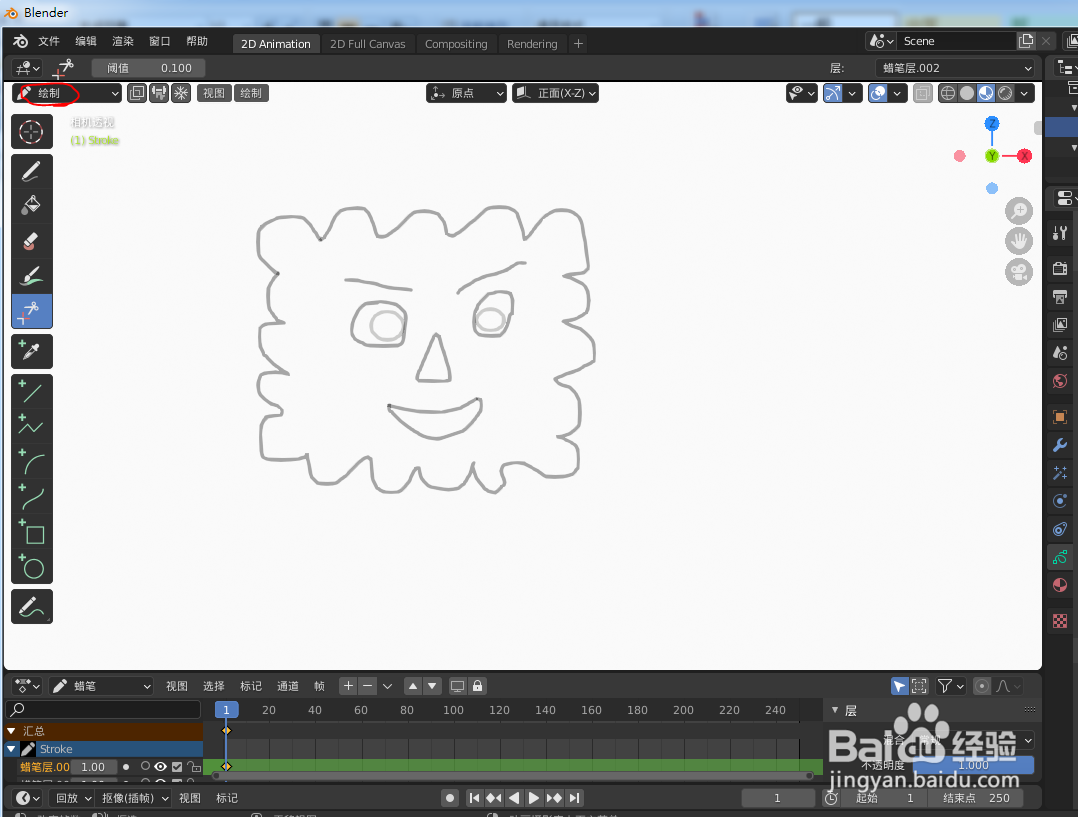 3/15
3/15点击材质属性,再点击+号,如下图
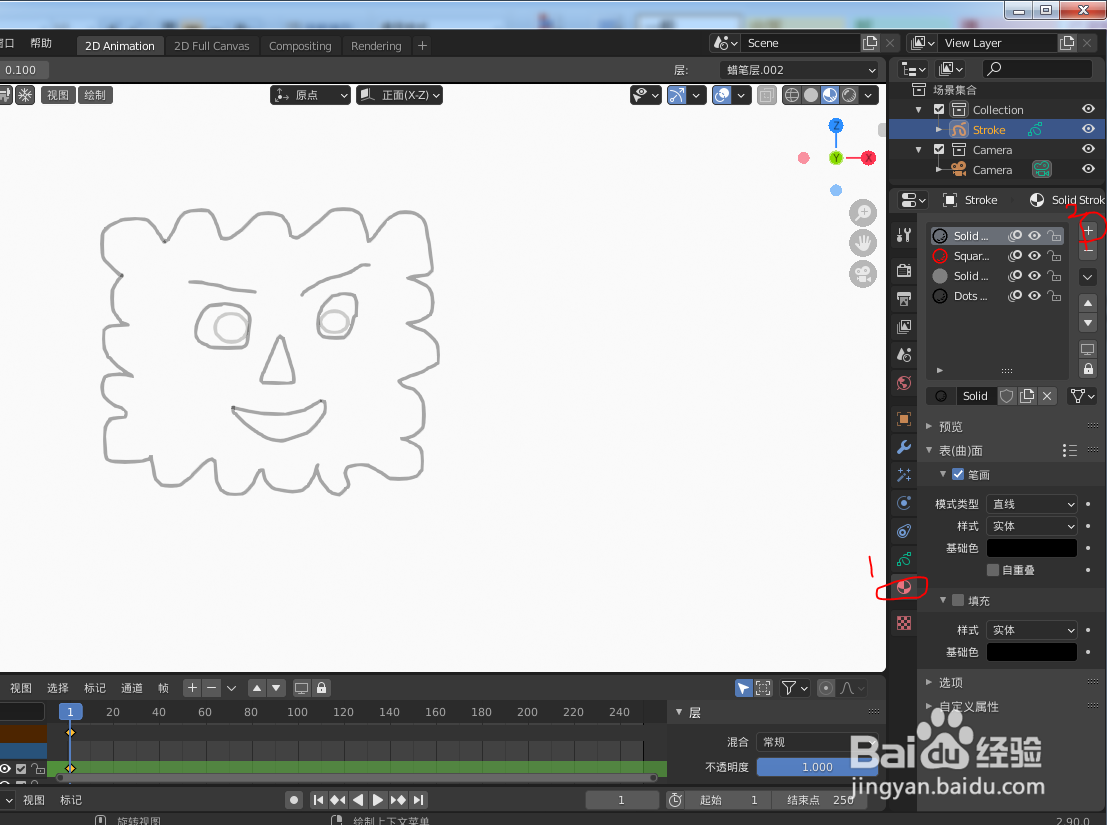 4/15
4/15点击新建材质,如下图
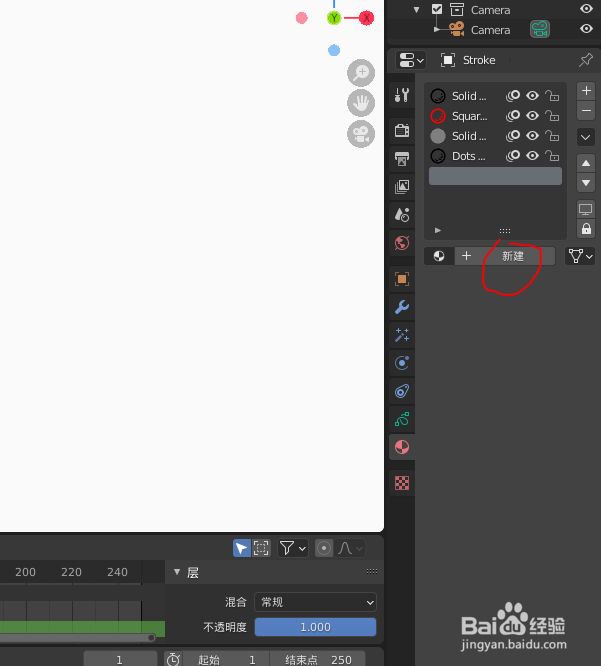 5/15
5/15基础色后面选择黄色,如下图
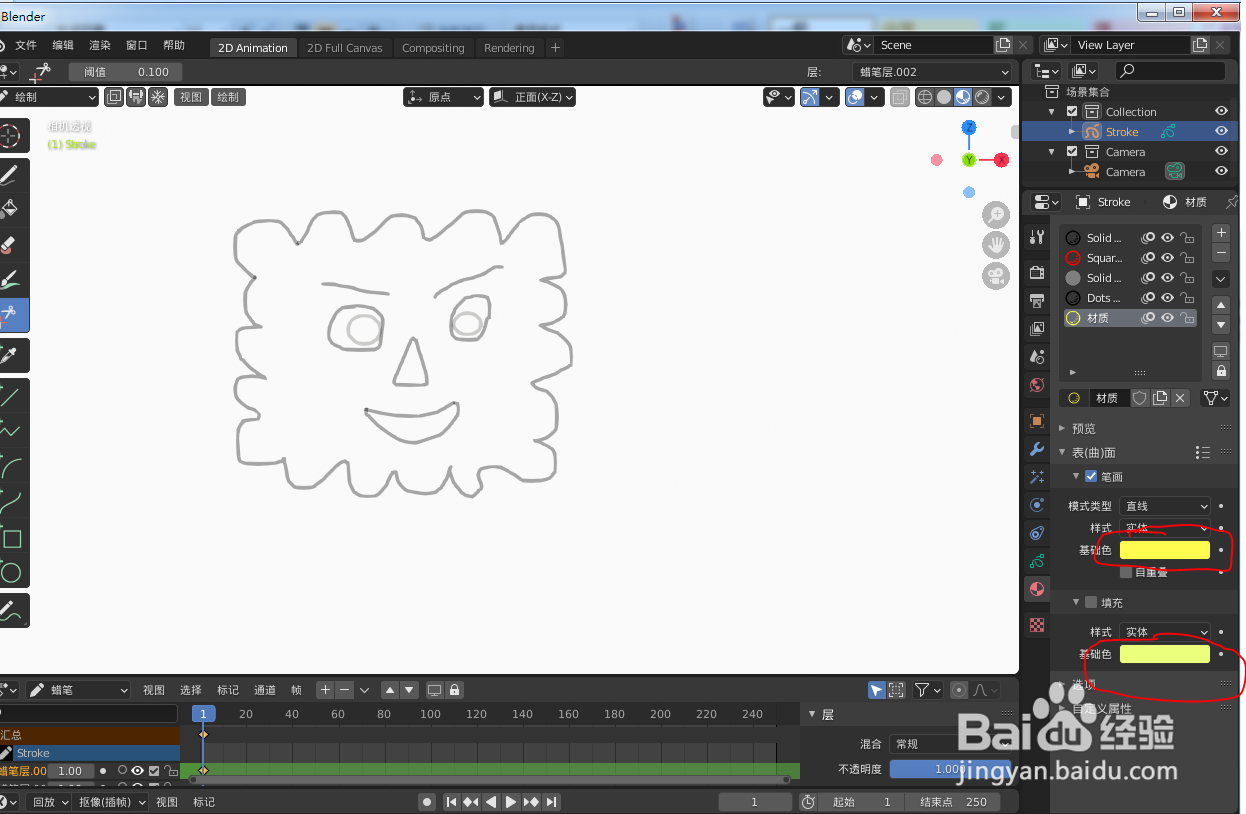 6/15
6/15将笔刷前面的勾取消,填充前面的勾打上,如下图
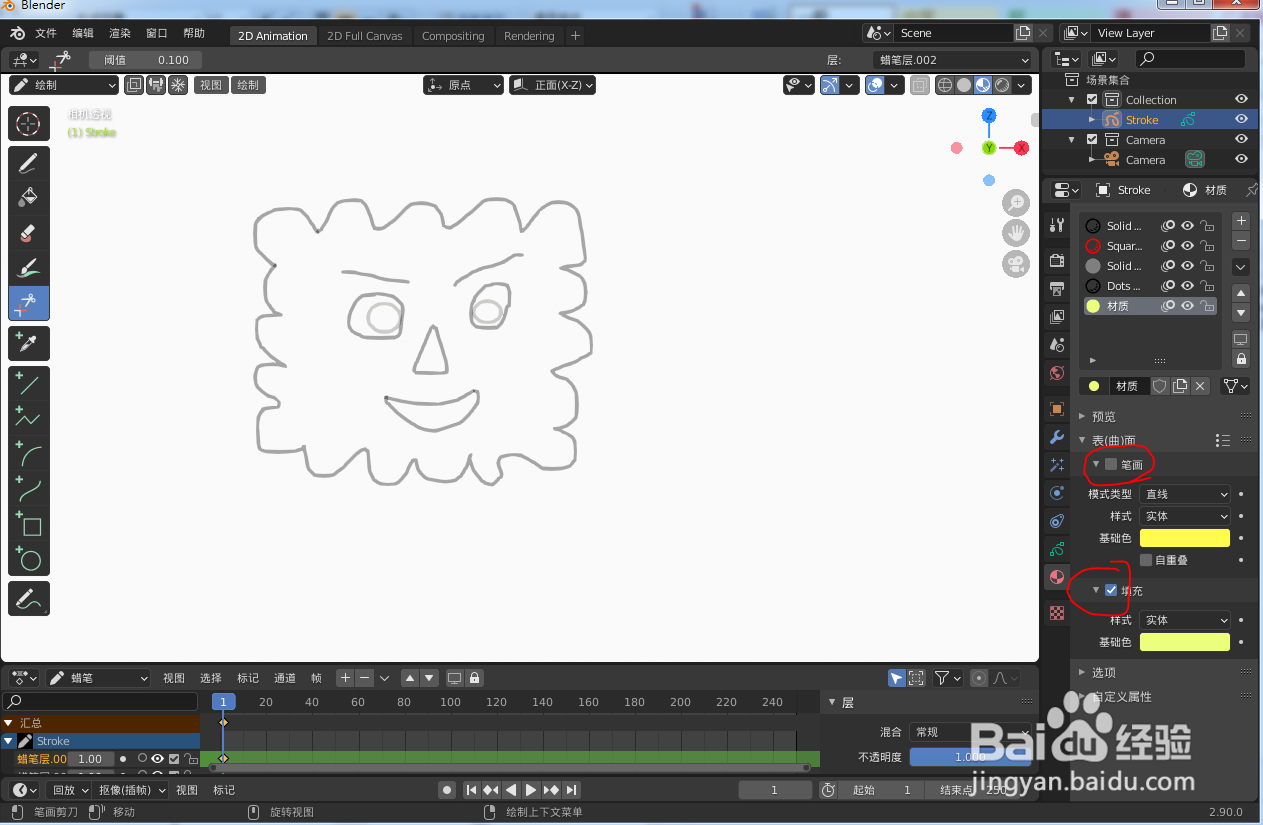 7/15
7/15点击填充工具图标,如下图
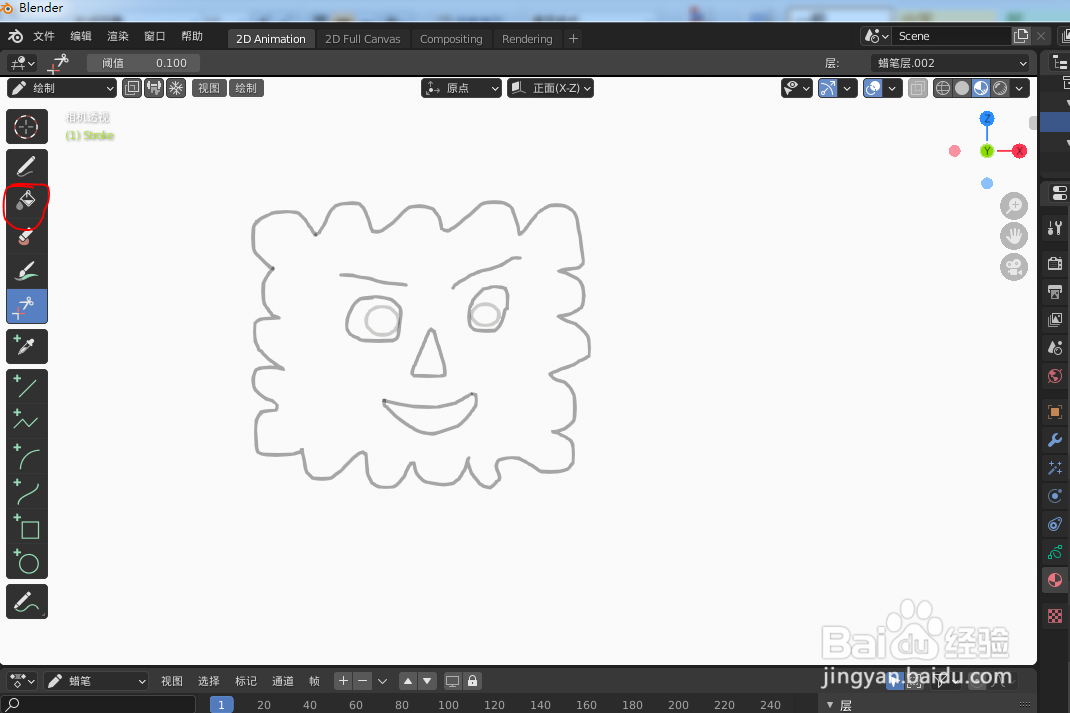 8/15
8/15点击蜡笔图标,如下图
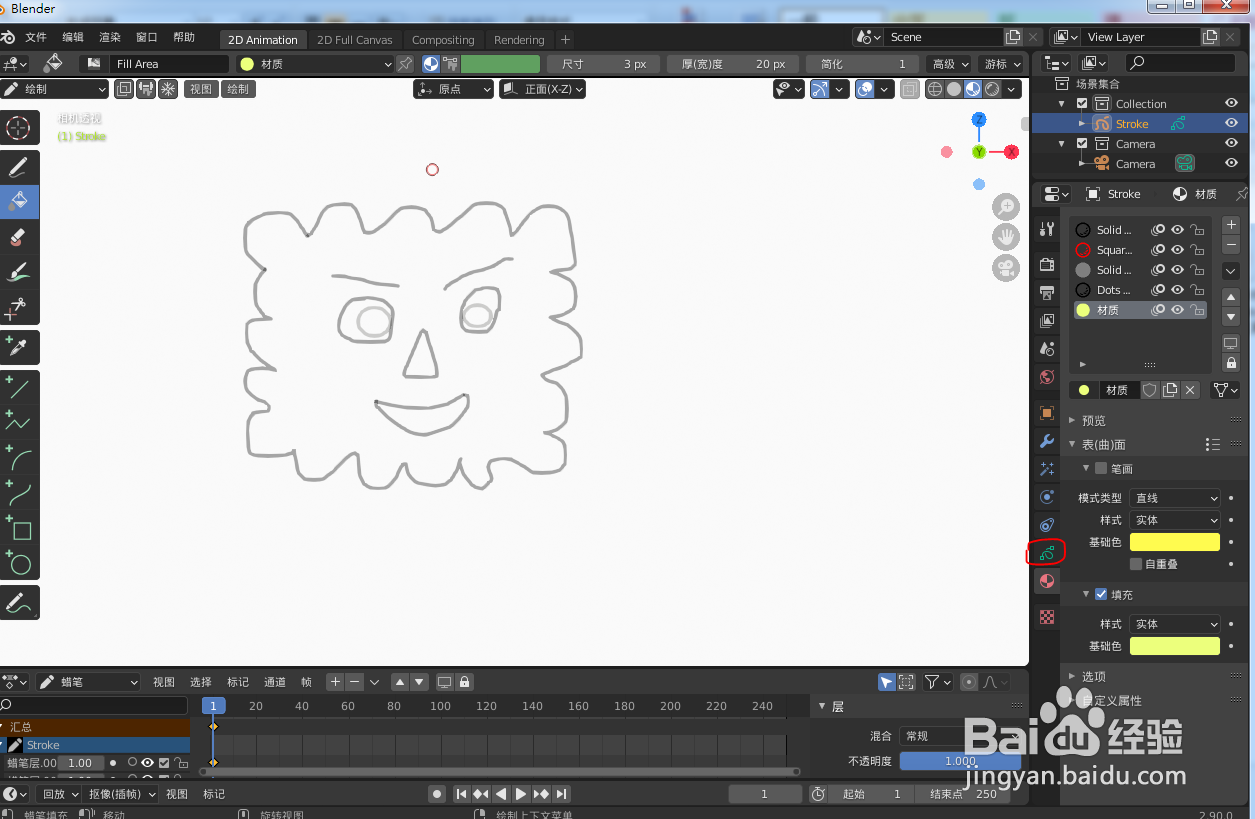 9/15
9/15选择要填充的图层,如下图
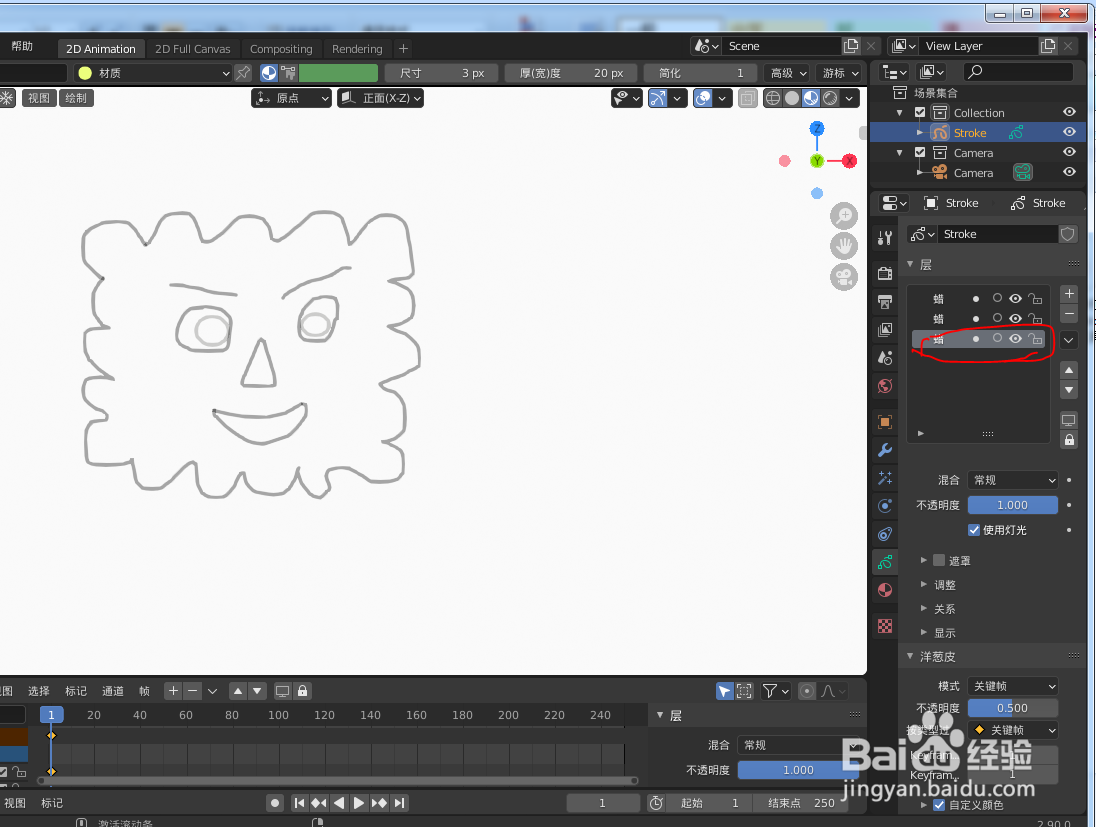 10/15
10/15鼠标左键在图形的脸上点击一下,如下图红点的位置,脸就填充成黄色了,如下图
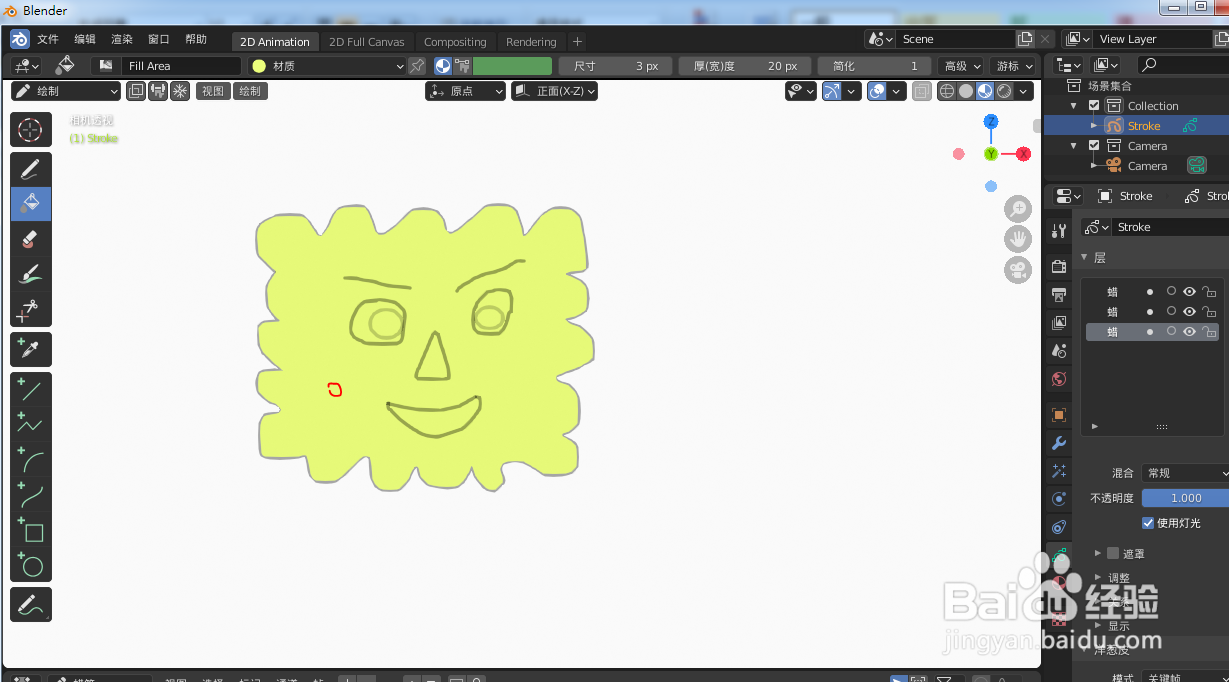 11/15
11/15选择白色的材质,如下图
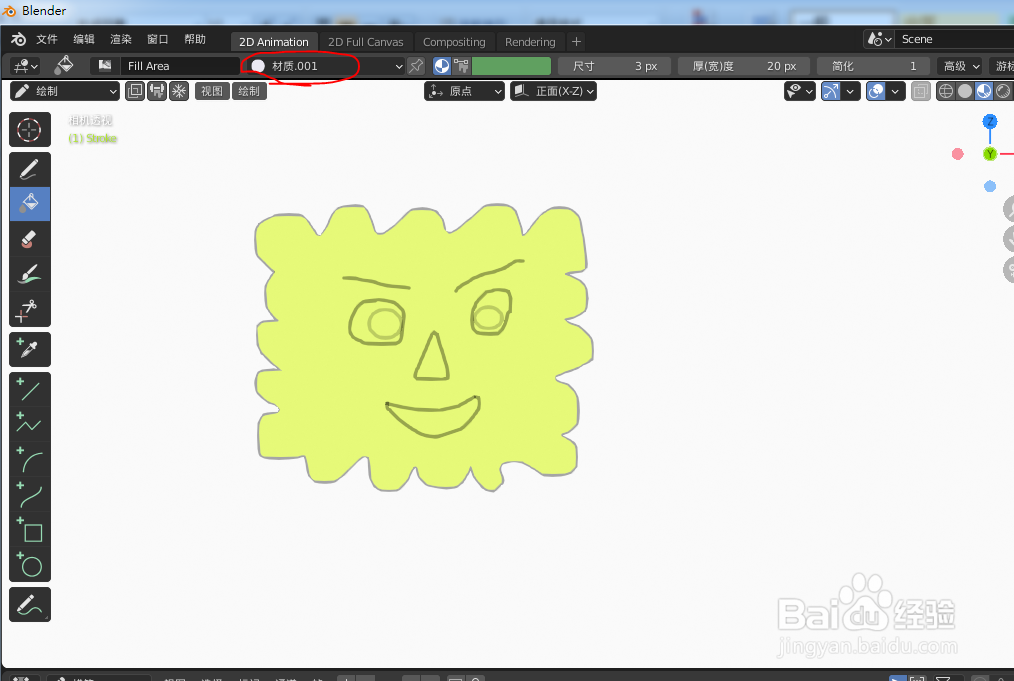 12/15
12/15选择要填充的图层,如下图
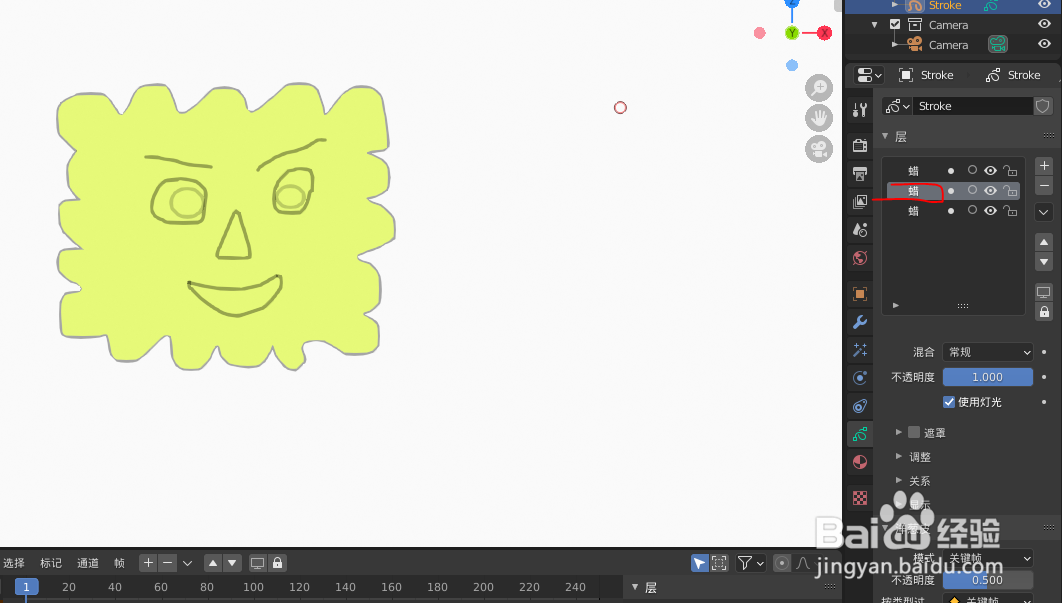 13/15
13/15鼠标左键依次分别在眼睛上点击一下,注意不要点眼球,眼睛就变成白色的了,如下图
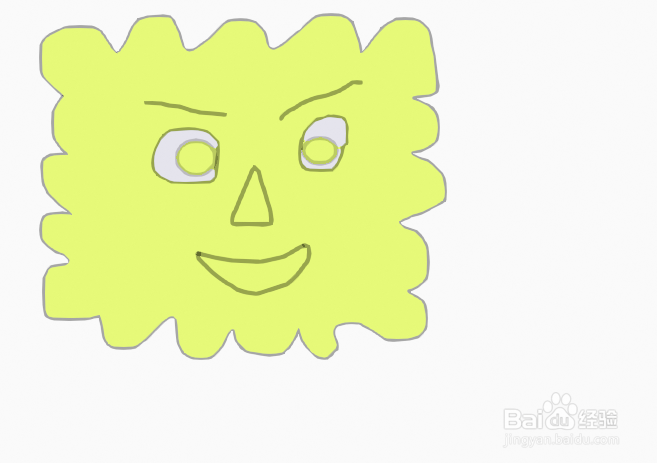 14/15
14/15点击选择黑色的材质,如下图
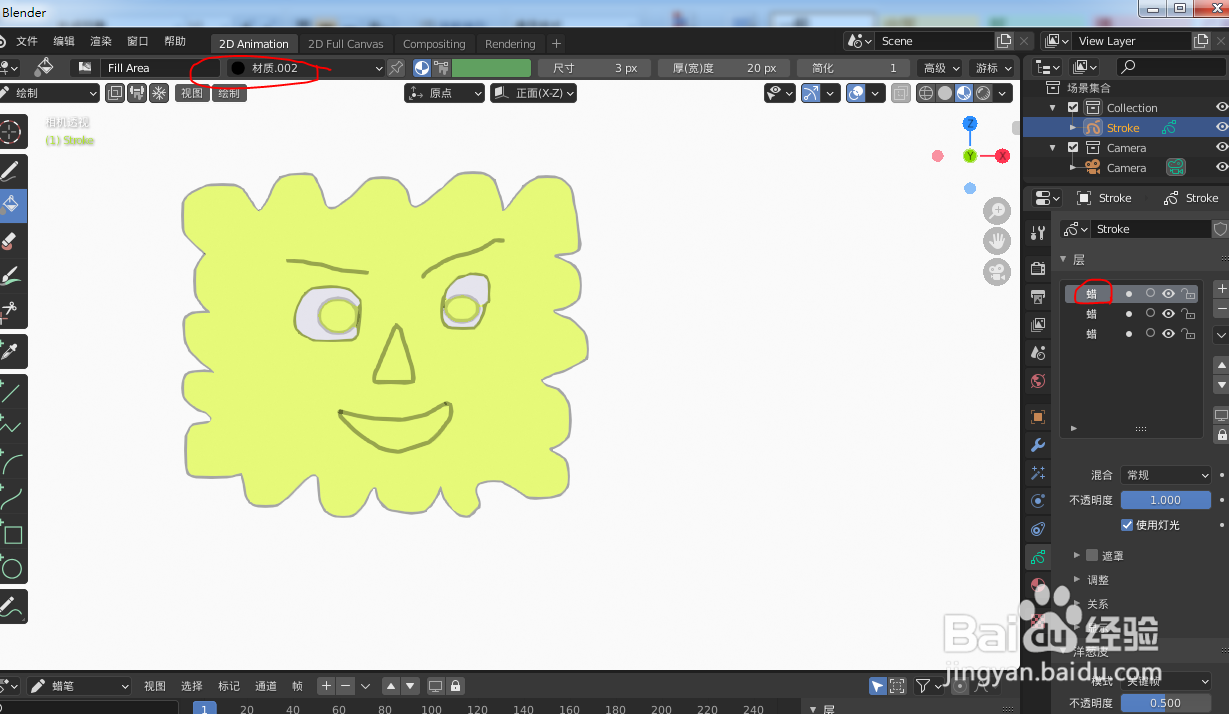 15/15
15/15鼠标左键依次分别在眼球上点击一下,眼球就填充成黑色效果了,如下图
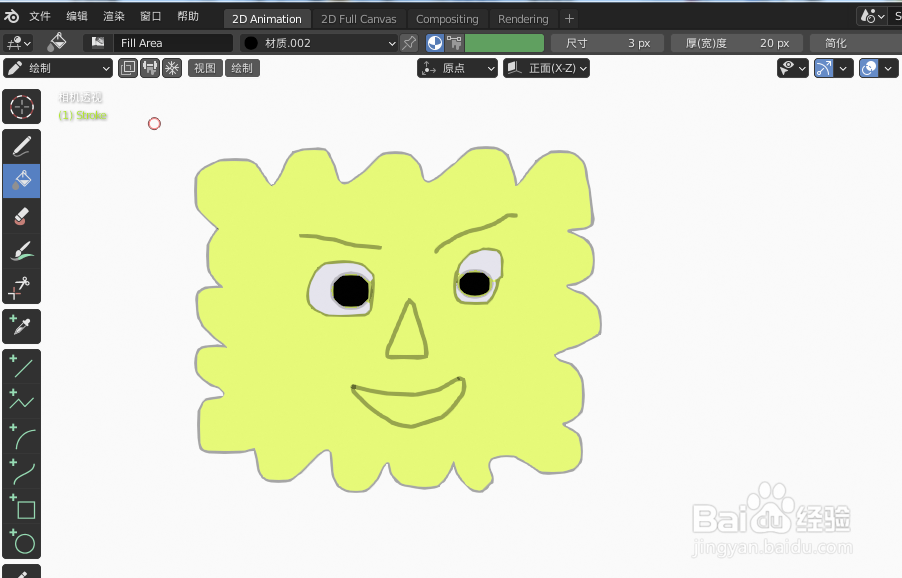 注意事项
注意事项在填充前,要先建好需要颜色的材质,在建立材质的时候,记得要把笔画前面的勾取消,填充前面的勾打上
在填充前,要先选好对应图形所在的图层,再点击图形上要填充的区域
填充顺序:先选好材质,再选好图层,最后点击图形上要填充的区域填充出想要的效果
BLENDER版权声明:
1、本文系转载,版权归原作者所有,旨在传递信息,不代表看本站的观点和立场。
2、本站仅提供信息发布平台,不承担相关法律责任。
3、若侵犯您的版权或隐私,请联系本站管理员删除。
4、文章链接:http://www.1haoku.cn/art_926917.html
 订阅
订阅